体験で自然言語入力を使用する
自然言語入力を使用すると、一般的な単語やフレーズを使用して、顧客体験に含める条件を説明できます。 データモデルは、Common Data Model (CDM) の上に構築されています。
自然言語入力を使用する
- 自然言語を使って条件を作成するには、Customer Insights - Journeys>エンゲージメント>体験に移動して、既存の体験を開くか、新しい体験を作成します。
- プラス記号を選択して要素を追加し、特定の値に基づいてブランチに属性ブランチを追加します。
- 属性というタイトルのサイド パネルが開きます。 サイド パネルに以下の情報を入力します:
- 表示名: 属性ブランチを識別するには、名前を入力します。
- 既定では手動入力が表示されます。 自然言語入力を使用するには、電球アイコンを選択します。
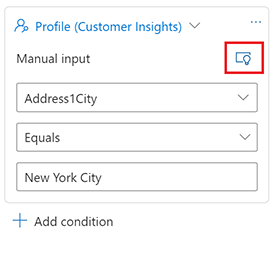
- テキスト ボックスに自然言語を使用して句を入力します。
サンプル条件
特定の条件を満たす顧客について Dynamics 365 組織データベースを評価するセグメントを作成できます。 たとえば、年収が $100,000 の顧客などです。
自然言語を使用した単純な条件文の例 :
会社で検索
- マイクロソフトで働く顧客 (プロファイル)
- Contoso という会社で働く人 (プロフィール/取引先担当者)
人口統計で検索
- 女性の顧客 (プロファイル)
- シアトルの取引先担当者 (取引先担当者)
- オハイオ州に住んでいる顧客 (取引先担当者)
- 副社長を役職に持つ取引先担当者 (取引先担当者)
- 副社長を役職に持つ顧客 (取引先担当者 / プロファイル)
組織内のセグメント メンバーシップでの検索
- ロイヤルティ セグメントに属する顧客
フィードバックを求める
自然言語モデルは常に学習しています。 試したクエリがうまくいかなかった場合は、いつでもフィードバックをお寄せください。
自然言語句を入力した後にフィードバックを提供するには:
賛成/不賛成アイコンがテキスト ボックスの下に表示されます。
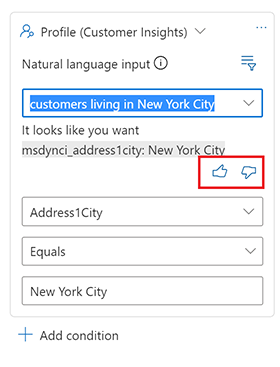
不賛成アイコンを選択します。
フィードバックの送信を選択します。
何が起こったのか、短い説明を入力します。 フレーズがどのように見えるかについてコメントを追加します。